- Mwandishi Abigail Brown [email protected].
- Public 2023-12-17 07:02.
- Mwisho uliobadilishwa 2025-01-24 12:25.
Unachotakiwa Kujua
- Panga kabla ya kuanza, na uanze kwa kuanzisha upya diski ya usakinishaji ya Windows XP.
- Chagua Kuweka Windows XP kisha uchague kurekebisha usakinishaji wako katika usanidi wa Windows.
- Fuata madokezo kwenye skrini mchakato wa usanidi unapokamilika.
Kurekebisha usakinishaji wa Windows XP ni muhimu unapohitaji kuweka programu na data yako sawa, lakini unahitaji kurejesha faili muhimu za mfumo katika hali yao ya asili. Hili mara nyingi huwa ni suluhisho rahisi kwa masuala magumu ya Windows.
Mwongozo huu una urefu wa hatua 19 na utakutembeza katika kila sehemu ya usakinishaji wa ukarabati.
Hatua na picha za skrini zilizoonyeshwa katika maagizo haya hurejelea Windows XP Professional, lakini pia zitatumika vyema kama mwongozo wa kurekebisha Toleo la Nyumbani la Windows XP.
Panga Usakinishaji wako wa Urekebishaji wa Windows XP
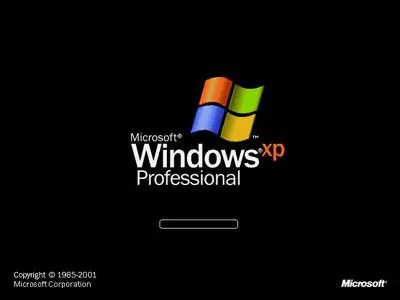
Tim Fisher
Ingawa usakinishaji wa urekebishaji haubadilishi programu au data yoyote, isipokuwa Windows XP yenyewe, tunakushauri sana uchukue tahadhari katika tukio nadra kwamba hitilafu itatokea, na utapoteza data. Hiyo inamaanisha kuwa ikiwa kuna kitu chochote unachotaka kuhifadhi, unapaswa kukihifadhi kabla ili kuanza mchakato huu.
Baadhi ya mambo ya kuzingatia kuhifadhi nakala ambayo kwa kawaida huwa kwenye hifadhi sawa na Windows XP (ambayo tutadhani ni "C:") inajumuisha idadi ya folda zilizo chini ya C:\Nyaraka na Mipangilio\{JINA LAKO } kama vile Desktop, Vipendwa na Nyaraka ZanguPia, angalia folda hizi chini ya akaunti za watumiaji wengine ikiwa zaidi ya mtu mmoja ataingia kwenye Kompyuta yako.
Unapaswa pia kupata ufunguo wa bidhaa wa Windows XP, msimbo wa alphanumeric wenye tarakimu 25 wa kipekee kwa nakala yako ya Windows.
Hufai kuhitaji ufunguo wa bidhaa ili kufanya usakinishaji wa ukarabati, lakini ni vyema kuwa nao endapo hali yako itazidi kuwa mbaya zaidi, na ukajikuta unahitaji kufanya usakinishaji safi wa Windows baadaye.
Je, hutumii Windows XP? Kila mfumo wa uendeshaji wa kisasa wa Windows una mchakato sawa wa kurekebisha mfumo wa uendeshaji.
Anzisha Kutoka kwa CD ya Windows XP
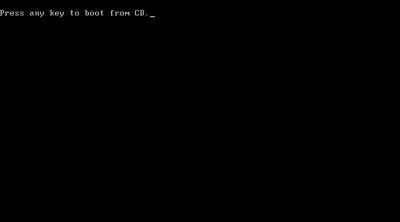
Tim Fisher
Ili kuanza mchakato wa kutengeneza Windows XP, utahitaji kuwasha kutoka CD ya Windows XP.
Kwanza, tazama Kibonyezo cha Bonyeza kitufe chochote ili kuwasha kutoka kwa ujumbe wa CD unaofanana na ule unaoonyeshwa kwenye picha ya skrini hapo juu.
Ukiiona, bonyeza kitufe ili kulazimisha kompyuta kuwasha kutoka kwenye CD ya Windows. Ikiwa hutabonyeza kitufe, Kompyuta yako itajaribu kuwasha mfumo wa uendeshaji ambao umesakinishwa kwa sasa kwenye diski kuu yako. Hili likitokea, washa upya na ujaribu kuwasha CD tena.
Bonyeza F6 ili kusakinisha Kiendeshi cha Wengine
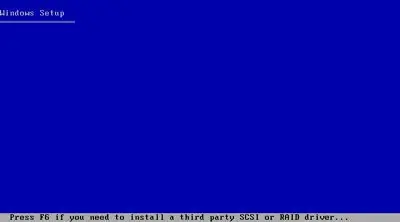
Tim Fisher
Skrini ya Kuweka Mipangilio ya Windows itaonekana na idadi ya faili na viendeshi vinavyohitajika kwa mchakato wa kusanidi vitapakia.
Kuelekea mwanzo wa mchakato huu, ujumbe utatokea unaosema Bonyeza F6 ikiwa unahitaji kusakinisha kiendeshi cha SCSI au RAID. Alimradi unafanya usakinishaji wa ukarabati kutoka kwa Windows XP SP2 au CD mpya zaidi, hatua hii pengine si ya lazima.
Kwa upande mwingine, ikiwa unasakinisha kutoka toleo la zamani la CD ya usakinishaji ya Windows XP na una diski kuu ya SATA, utahitaji kubonyeza F6 hapa. kupakia madereva yoyote muhimu. Maagizo yaliyokuja na diski kuu au kompyuta yako yanapaswa kujumuisha maelezo haya.
Kwa watumiaji wengi, ingawa, hatua hii inaweza kupuuzwa.
Bonyeza ENTER ili Kuweka Windows XP
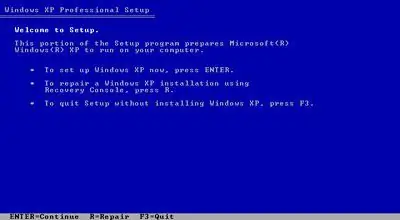
Tim Fisher
Baada ya faili na viendeshi vinavyohitajika kupakiwa, skrini ya Kuweka Mipangilio ya Kitaalam ya Windows XP itaonekana.
Bonyeza Ingiza ili kusanidi Windows XP sasa.
Ingawa chaguo la pili ni kukarabati usakinishaji wa Windows XP, Dashibodi ya Urejeshaji si chaguo tunalotaka. Tunachagua kufanya usakinishaji kamili wa ukarabati hatua chache kuanzia sasa.
Soma na ukubali Makubaliano ya Leseni ya Windows XP
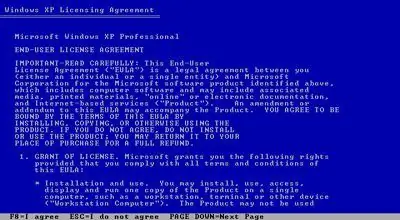
Tim Fisher
Skrini inayofuata inayoonekana ni skrini ya Makubaliano ya Leseni ya Windows XP. Soma makubaliano na ubonyeze F8 ili kuthibitisha kuwa unakubaliana na masharti hayo.
Bonyeza kitufe cha Ukurasa Chini ili kuendeleza mkataba wa leseni kwa haraka zaidi. Hii haimaanishi kwamba unapaswa kuruka kusoma makubaliano, ingawa! Unapaswa kusoma kila wakati "chapisho ndogo" hasa inapokuja kwa mifumo ya uendeshaji na programu nyingine.
Chagua Usakinishaji wa Windows XP ili Urekebishe
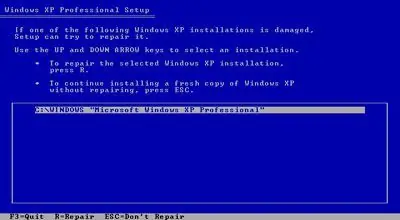
Tim Fisher
Kwenye skrini inayofuata, Usanidi wa Windows XP unahitaji kujua ni usakinishaji gani wa Windows unaotaka kukarabati au kusakinisha nakala mpya tena.
Usakinishaji mmoja wa Windows kwenye Kompyuta yako tayari unapaswa kuangaziwa. Ikiwa una usakinishaji nyingi, tumia vitufe vya vishale kwenye kibodi yako ili kuchagua usakinishaji ambao ungependa kusakinisha upya.
Kwa kuwa tunataka kurekebisha usakinishaji uliochaguliwa wa Windows XP, bonyeza R kitufe ili kuendelea.
Subiri Faili za Sasa za Windows XP zifute
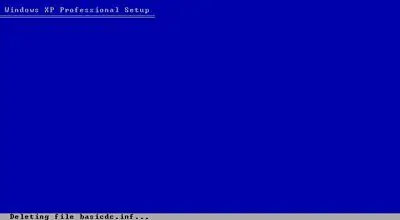
Tim Fisher
Mipangilio ya Windows XP sasa itafuta faili muhimu za mfumo kutoka kwa usakinishaji wa Windows XP ambao uko kwenye diski yako kuu kwa sasa. Hatua hii kwa kawaida huchukua sekunde chache tu na hakuna haja ya kuingilia kati kwa mtumiaji.
Hakuna faili za data kama vile faili za kichakataji maneno, faili za lahajedwali, faili za muziki, picha, n.k. zinapaswa kufutwa wakati wa mchakato huu. Ni faili za mfumo tu ambazo Windows XP inaweza kurejesha ndizo zinafutwa.
Subiri Faili za Usakinishaji za Windows XP ili Unakili
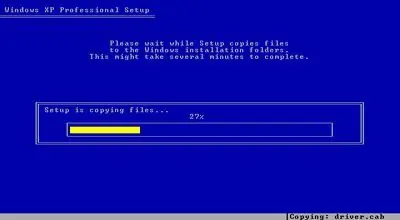
Tim Fisher
Usanidi wa Windows XP sasa utanakili faili muhimu za usakinishaji kutoka kwa CD ya usakinishaji hadi kwenye diski kuu.
Hatua hii kwa kawaida huchukua dakika chache tu na hakuna haja ya kuingilia kati kwa mtumiaji.
Usakinishaji wa Urekebishaji wa Windows XP Waanza
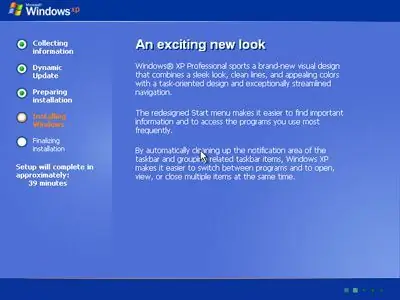
Tim Fisher
Windows XP sasa itaanza kusakinishwa. Hakuna uingiliaji kati wa mtumiaji unaohitajika.
Mipangilio itakamilika kwa takriban: ukadiriaji wa muda ulio upande wa kushoto unategemea idadi ya majukumu ambayo mchakato wa usanidi umesalia kukamilisha, si kwa makadirio ya kweli ya muda ambayo itachukua ili kuyakamilisha. Kawaida, wakati hapa ni kuzidisha. Huenda Windows XP itasanidiwa mapema kuliko hii.
Chagua Chaguo za Kikanda na Lugha
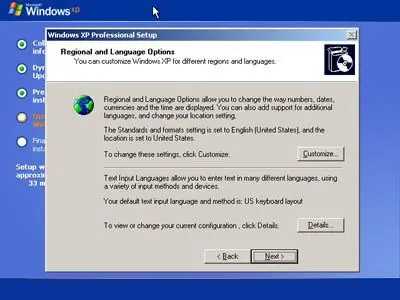
Tim Fisher
Wakati wa usakinishaji, dirisha la Chaguzi za Kikanda na Lugha litaonekana.
Sehemu ya kwanza hukuruhusu kubadilisha lugha chaguomsingi na eneo chaguomsingi. Ikiwa chaguo zilizoorodheshwa zinalingana na mapendeleo yako, hakuna mabadiliko yanayohitajika. Ikiwa ungependa kufanya mabadiliko, chagua Geuza kukufaa na ufuate maelekezo yaliyotolewa ili kusakinisha lugha mpya au kubadilisha maeneo.
Sehemu ya pili inakuruhusu kubadilisha lugha na kifaa chaguomsingi cha kuingiza Windows XP. Ikiwa chaguo zilizoorodheshwa zinalingana na mapendeleo yako, hakuna mabadiliko yanayohitajika. Ikiwa ungependa kufanya mabadiliko, chagua Maelezo na ufuate maelekezo uliyopewa ili kusakinisha lugha mpya za ingizo au kubadilisha mbinu za ingizo.
Baada ya kufanya mabadiliko yoyote, au ikiwa umebaini hakuna mabadiliko yanayohitajika, chagua Inayofuata.
Ingiza Kikundi cha Kazi au Jina la Kikoa
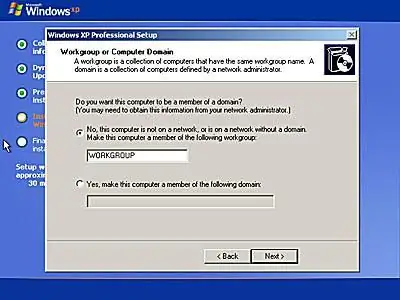
Tim Fisher
Dirisha la Kikundi cha Kazi au Kikoa cha Kompyuta litafuata likiwa na chaguo mbili za kuchagua kutoka- Hapana, kompyuta hii haiko kwenye mtandao, au iko kwenye mtandao bila kikoa au Ndiyo, fanya kompyuta hii kuwa mwanachama wa kikoa kifuatacho.
Ikiwa unasakinisha Windows kwenye kompyuta moja au kompyuta kwenye mtandao wa nyumbani, uwezekano ni chaguo sahihi kuchagua ni Hapana, kompyuta hii haiko kwenye mtandao, au iko kwenye mtandao. mtandao bila kikoa Ikiwa uko kwenye mtandao, weka jina la kikundi kazi cha mtandao huo hapa. Vinginevyo, jisikie huru kuacha jina chaguomsingi la kikundi cha kazi na uendelee.
Ikiwa unasakinisha Windows XP katika mazingira ya shirika, huenda ukahitaji kuchagua Ndiyo, fanya kompyuta hii kuwa mwanachama wa kikoa kifuatacho chaguo na uweke jina la kikoa., lakini angalia na msimamizi wako wa mfumo kwanza.
Ikiwa huna uhakika, chagua Hapana, kompyuta hii haiko kwenye mtandao, au iko kwenye mtandao bila kikoa. Unaweza kubadilisha hii baadaye wakati wowote unapokuwa umeingia kwenye Windows XP.
Chagua Inayofuata.
Subiri Usakinishaji wa Urekebishaji wa Windows XP ukamilishe

Tim Fisher
Usakinishaji wa ukarabati wa Windows XP sasa utakamilika. Hakuna uingiliaji kati wa mtumiaji unaohitajika.
Subiri Kuanzisha upya na Windows XP Boot
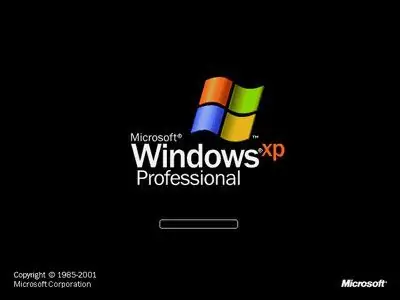
Tim Fisher
Kompyuta yako itajifungua upya kiotomatiki na kuendelea kupakia usakinishaji uliorekebishwa wa Windows XP.
Anza Usanidi wa Mwisho wa Windows XP
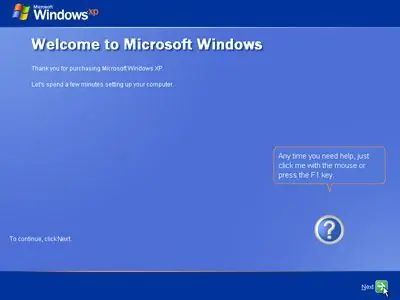
Tim Fisher
Skrini ya Karibu kwenye Microsoft Windows inaonekana inayofuata, na kukuarifu kuwa dakika chache zijazo zitatumika kusanidi kompyuta yako.
Chagua Inayofuata.
Hiari Sajili Windows XP na Microsoft
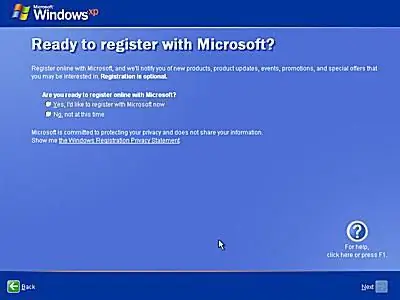
Tim Fisher
Kujisajili na Microsoft ni hiari, lakini ikiwa ungependa kufanya hivyo sasa, chagua Ndiyo, ningependa kujisajili na Microsoft sasa, chagua Ifuatayo, na ufuate maagizo ili kujisajili.
Vinginevyo, chagua Hapana, si kwa wakati huu, na uchague Inayofuata.
Ikiwa ulijiandikisha na usakinishaji wako wa awali wa Windows XP ambao sasa unarekebisha, huenda usione skrini hii. Ikiwa ndivyo ilivyo, endelea kwa hatua inayofuata.
Unda Akaunti za Awali za Mtumiaji
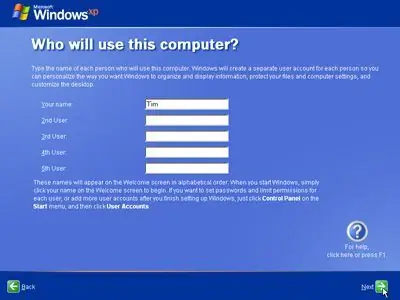
Tim Fisher
Katika hatua hii, usanidi unataka kujua majina ya watumiaji ambao watatumia Windows XP ili iweze kusanidi akaunti mahususi kwa kila mtumiaji. Lazima uweke angalau jina moja, lakini unaweza kuingiza hadi tano hapa. Watumiaji zaidi wanaweza kuingizwa kutoka ndani ya Windows XP baada ya usakinishaji kukamilika.
Baada ya kuweka jina la akaunti, chagua Inayofuata ili kuendelea.
Maliza Usanidi wa Mwisho wa Windows XP
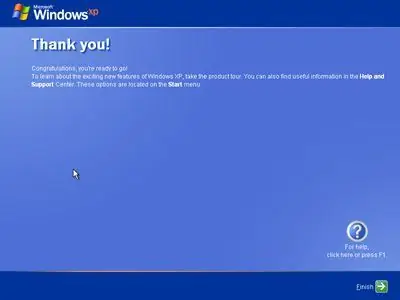
Tim Fisher
Tunakaribia kufika! Faili zote muhimu zimesakinishwa na mipangilio yote muhimu imesanidiwa.
Chagua Maliza ili kuendelea na Windows XP.
Subiri Windows XP ianze
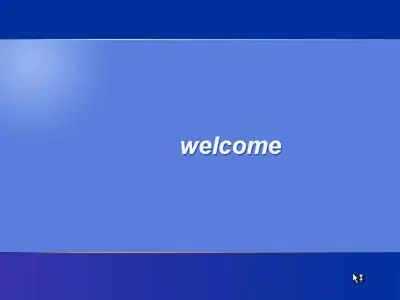
Tim Fisher
Windows XP sasa inapakia. Hii inaweza kuchukua dakika moja au mbili kulingana na kasi ya kompyuta yako.
Usakinishaji upya wa Windows XP umekamilika
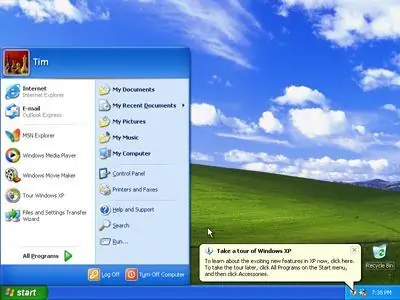
Tim Fisher
Hii inakamilisha hatua ya mwisho ya kusakinisha tena Windows XP! Hongera!
Hatua ya kwanza baada ya kusakinisha tena Windows XP ni kuendelea hadi Usasishaji wa Windows ili kusakinisha masasisho na marekebisho yote ya hivi punde kutoka kwa Microsoft. Usakinishaji wa ukarabati umerejesha faili za mfumo asili, kwa hivyo masasisho yoyote uliyosakinisha kabla ya usakinishaji huu wa ukarabati-pamoja na vifurushi vyote vya huduma na viraka vingine-hayatasakinishwa tena.
Hii ni hatua muhimu ili kuhakikisha kuwa usakinishaji wako uliorekebishwa wa Windows XP ni salama na umesasishwa.






